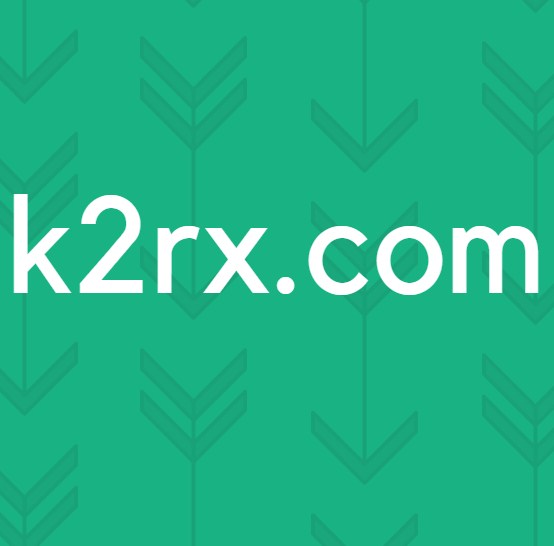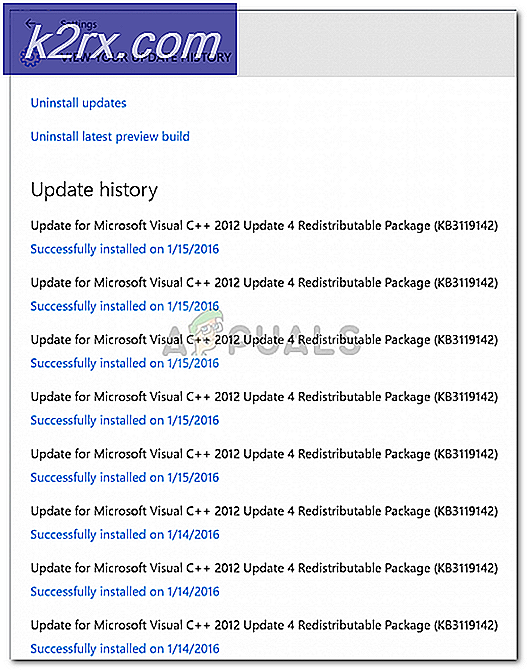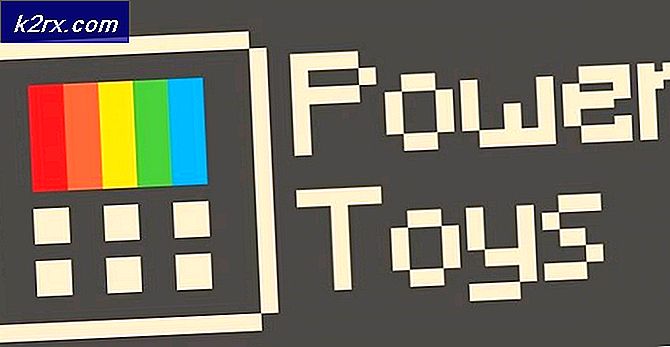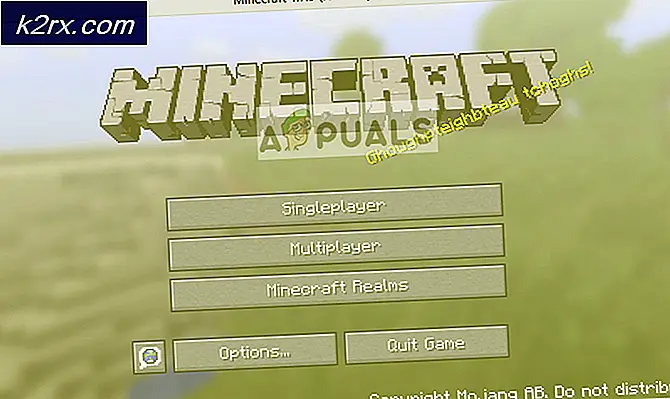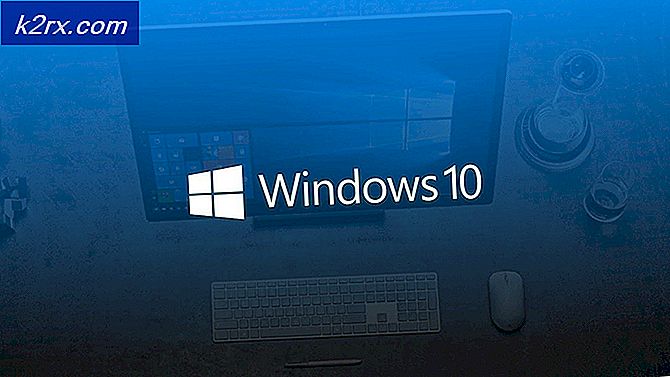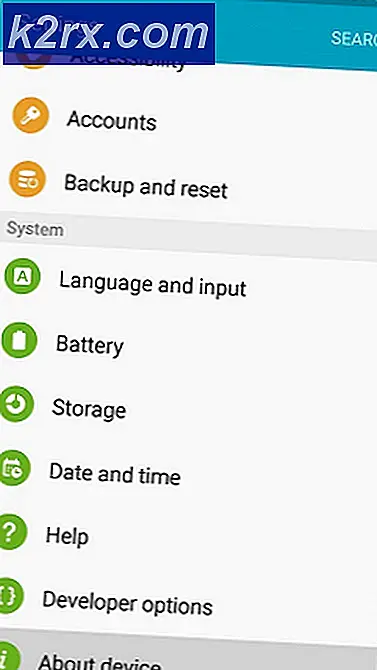Elektronik Cihazların Isınmasını Önlemek İçin Otomatik Fan Nasıl Yapılır?
Her şeyin bilgisayarlar veya mikro denetleyiciler tarafından kontrol edildiği bir çağda yaşıyoruz. Sürekli çalışma, bu elektronik cihazları sıcak hale getirir. Sıcaklık belirli bir seviyeye çıktığında otomatik olarak devreye girecek otomatik bir fan yapabiliriz. Bu proje her ölçekte uygulanabilir.
Bu sistem bir Arduino kartı ve bir sıcaklık sensörü içerir. Bir sıcaklık sensörü, sıcaklığı algılar ve fanı otomatik olarak açar veya kapatır.
Arduino kullanarak sıcaklığa bağlı bir fan nasıl otomatikleştirilir?
Şimdi ne yapacağımızı bildiğimiz için, projemiz üzerinde çalışmaya başlamak için biraz daha bilgi toplayalım.
Adım 1: Bileşenleri Toplama
Herhangi bir projeye başlamak için en iyi yaklaşım, başlangıçta tüm bileşenlerin bir listesini yapmak ve üzerinde çalışmak için iyi bir plan yapmaktır. Bu projede kullanacağımız bileşenler aşağıdadır.
Adım 2: Bileşenlerin İncelenmesi
Şimdi, hangi bileşenleri kullanacağımızı bildiğimiz için, bir adım öne geçelim ve bu bileşenlerin çalışmasını kısaca inceleyelim.
Arduino nano, bir devredeki farklı görevleri kontrol etmek veya gerçekleştirmek için kullanılan bir mikrodenetleyici kartıdır. A, C Kodu mikrodenetleyici panosuna nasıl ve hangi işlemlerin yapılacağını anlatması gerekir. Arduino Nano, Arduino Uno ile tamamen aynı işlevselliğe sahiptir, ancak oldukça küçük bir boyuttadır. Arduino Nano kartındaki mikrodenetleyici ATmega328p. Projeyi uygulamak için Arduino UNO'yu da kullanabiliriz.
DHT11 bir sıcaklık ve nem sensörüdür. Sıcaklık aralığı 0 ila 50 derece Santigrattır. Düşük maliyetli ve yüksek stabilite sağlayan verimli bir sensördür. Sıcaklığı ölçmek için yerleşik bir termistöre sahiptir. Nemi de ölçüyor ama bu projede nemi ölçmemize gerek yok.
Röle modülü, Arduino'dan giriş alan ve buna göre anahtarlayan bir anahtarlama cihazıdır. İki modda çalışır, Normalde Açık (NO) ve Normalde Kapalı (NC).
Adım 3: Devrenin montajı
Şimdi devam edelim ve devreyi kuralım. DHT11 sensörünün Vcc ve topraklama pinini 5V ve Arduino nano topraklamasına bağlayın. DHT11 sensörünün çıkış pinini Pin2'ye ve röle modülünün IN pinini Arduino'nun Pin3'üne bağlayın. Röle modülünü Arduino üzerinden çalıştırın ve fanın pozitif kablosunu HAYIR röle modülünün pimi. Burada breadboard kullanıyorum ancak Veroboard'ı da kullanabilirsiniz. Bir Veroboard kullanıyorsanız, Arduino nano kartını ve DHT sensörünü içine yerleştirmek için kart üzerindeki dişi başlıkları lehimlediğinizden emin olun. Herhangi bir bağlantının kısa olup olmadığını kontrol etmek için bir süreklilik testi yapmayı unutmayın.
Unutulmaması gereken çok önemli bir nokta var ki DHT sensörü fan ile soğutulacak cihaza yakın olmalıdır.
Adım 4: Arduino'ya Başlarken
Arduino IDE'ye henüz aşina değilseniz endişelenmeyin, aşağıda Arduino IDE'yi nasıl kullanacağınız açıklanmıştır.
- Arduino IDE'nin en son sürümünü Arduino'dan indirin
- Arduino kartını PC'nize bağlayın ve Denetim Masası> Donanım ve Ses> Aygıtlar ve Yazıcılar'a gidin. Burada Arduino'nuzun bağlı olduğu bağlantı noktasını bulun. Benim durumumda COM14 ama farklı bilgisayarlarda farklı.
- Araçlar'a tıklayın ve panonuzu Arduino Nano.
- Aynı Araç menüsünden İşlemciyi şu şekilde ayarlayın: ATmega328p (Eski Önyükleyici).
- Şimdi kontrol panelinde gözlemlediğiniz bağlantı noktasını tekrar ayarlayın.
- DHT11 sensörünü kullanmak için bir kitaplık eklememiz gerekecek. Kitaplık, kodla birlikte indirme bağlantısına eklenmiştir. Çizim> Kitaplığı Dahil Et> .ZIP Kitaplığı Ekle'ye gidin.
- Aşağıda ekli kodu indirin ve IDE'nize kopyalayın. Kodu mikrodenetleyici panonuza yazmak için yükle düğmesine tıklayın.
Kodu buradan indirebilirsiniz
Adım 5: Kod
DHT11 sensörünün kodu gerçekten basittir, ancak burada kodun bazı açıklamaları bulunmaktadır.
- Başlangıçta, DHT11'i kullanmak için kitaplık dahil edilir, değişkenler başlatılır ve pinler de başlatılır.
#Dahil etmekdht11 DHT11; #define dhtpin 2 #define röle 3 float sıcaklığı;
2. geçersiz kurulum ()pinleri INPUT veya OUTPUT olarak ayarlamak için kullanılan bir fonksiyondur. Ayrıca Arduino'nun baud hızını da ayarlar. Baud hızı, mikro denetleyici kartının iletişim hızıdır.
void setup () {pinMode (dhtpin, INPUT); pinMode (röle, ÇIKIŞ); Serial.begin (9600); }3. geçersiz döngü ()bir döngüde tekrar tekrar çalışan bir işlevdir. Bu fonksiyonda, DHT11'in çıkış pininden verileri okuyoruz ve belirli bir sıcaklık seviyesinde röleyi açıp kapatıyoruz.
geçersiz döngü () {gecikme (1000); DHT11.read (dhtpin); temp = DHT11.temperature; Seri. Baskı (geçici); Serial.println ("C"); if (temp> = 35) // Fanı {digitalWrite (röle, DÜŞÜK) açın; //Serial.println(relay); } else // Fanı kapat {digitalWrite (röle, HIGH); //Serial.println(relay); } }Benzer Uygulamalar
Bu sıcaklık sensörünü elektrikli cihazlar için bir fanı değiştirmek için kullanıyoruz. Başka amaçlar için de kullanılabilir, uygulamalarından bazıları aşağıdaki gibidir.
- Bir kümes hayvanı kulübesindeki tavuklar için sabit bir Ilık sıcaklık sağlamak.
- Akıllı Evler.
- Yangın Alarm devreleri.
Şimdi, elektrikli cihazlarınızı soğutmak için fanı nasıl otomatikleştireceğinizi öğrendiğinizde, artık bu proje üzerinde çalışmaya başlayabilir ve bu DHT sensörünü başka uygulamalarda da kullanabilirsiniz.